LA Noire nu pornește pe Windows 10 [remediat]
Publicat: 2020-11-17Nimic nu este mai frustrant decât să-ți cumperi jocul preferat, doar ca acesta să nu se lanseze. Cu asta se luptă fanii LA Noire de ceva vreme. LA Noire este un joc video captivant de acțiune și aventură, publicat de Rockstar Games. Implică o mulțime de urmăriri și schimburi de focuri. Este disponibil pe mai multe platforme, inclusiv PlayStation 4, Xbox One și Windows 10.
Fără îndoială, LA Noire este un joc grozav, dar jucătorii s-au plâns că nu se lansează corect, devenind astfel de nejucat. Potrivit jucătorilor, atunci când lansați jocul, apare ecranul Opțiuni, dar când faceți clic pe „Joacă”, nu se întâmplă nimic. Uneori, primiți un mesaj de eroare care spune că DirectX nu a fost configurat sau instalat corect pe computerul dvs. Windows.
Unii utilizatori spun că problema „LA Noire nu pornește” a început după actualizarea la Windows 10.
Motivele din spatele LA Noire nu se lansează pe Windows 10
Deci, de ce LA Noire nu se lansează pe Windows 10? Ei bine, motivele pot varia de la un sistem la altul. Următoarele sunt motive posibile, iar unele pot să nu se aplice în cazul dvs.:
- Jocul poate eșua lansarea dacă nu s-au acordat drepturile de administrator.
- Este posibil ca jocul să nu se lanseze dacă rulați DirectX 9. În astfel de cazuri, actualizarea la DirectX 11 sau 12 poate rezolva eroarea.
- Jucătorii care s-au abonat la programul Beta sunt probabil să se confrunte cu patch-uri instabile. Pentru a rezolva acest lucru, poate fi necesar să vă anulați participarea.
- Fișierele jocului LA Noire nu s-au instalat corect.
Înainte de a vă arăta ce să faceți dacă LA Noire nu pornește, încercați acești pași de bază de depanare:
- Verificați dacă conexiunea dvs. la internet este activă. Este posibil să întâmpinați problema din cauza problemelor de conexiune.
- Dacă utilizați un VPN sau un proxy, este posibil să întâlniți problema „LA Noire nu pornește”. Încercați să dezactivați VPN-ul și verificați dacă funcționează.
- Trebuie să vă conectați ca administrator pentru ca jocul să ruleze corect. Dacă sunteți autentificat cu un cont de utilizator, vă vom arăta cum să rulați jocul cu drepturi de administrator.
Dacă jocul încă nu se lansează, încercați aceste soluții pentru a repara LA Noire care nu se lansează pe Windows 10.
Soluția 1: Lansați clientul Steam ca administrator
Clientul Steam gestionează mii de fișiere din nenumăratele jocuri de pe platformă. Aceasta înseamnă că are nevoie de drepturi ridicate pentru a funcționa fără probleme. Rularea clientului Steam ca administrator poate rezolva problema „LA Noire nu se lansează” pe computerul tău cu Windows 10.
Iată cum să procedezi:
- Găsiți pictograma Steam pe desktop sau pe bara de activități.
- Faceți clic dreapta pe pictogramă și selectați „Proprietăți”.
- Navigați la fila „Compatibilitate” și faceți clic pe caseta de validare „Rulați acest program ca administrator” pentru a activa opțiunea.
- Faceți clic pe Aplicare > OK pentru a efectua modificările.
- Alternativ, apăsați tasta Windows de pe tastatură și tastați steam în caseta de căutare.
- Când vedeți clientul Steam în rezultate, faceți clic pe opțiunea „Run as administrator” din panoul din dreapta.
- Odată ce Steam se lansează, accesați „Bibliotecă” și rulați LA Noire.
Această remediere ar trebui să funcționeze. Dacă nu, încercați următoarea soluție de mai jos.
Soluția 2: dezabonați-vă de la programul beta
După cum am observat mai devreme, dacă v-ați alăturat programului de testare beta al Steam, atunci primiți de obicei actualizări instabile care pot cauza probleme ale programului. Dacă doriți să vă bucurați de jocul LA Noire, cea mai bună opțiune este să renunțați la programul Beta.
Iată cum:
- Găsiți clientul dvs. Steam și lansați-l cu drepturi de administrator.
- Accesați Steam > Setări și selectați „Cont”.
- Căutați opțiunea „Participare beta” și faceți clic pe butonul „Modificați”.
- Pe următorul ecran care apare, selectați „NONE – renunțați la toate programele beta” și faceți clic pe „OK”.
- După ce salvați modificările, închideți clientul Steam și lansați-l din nou.
- Acum încercați să rulați LA Noire pentru a verifica dacă problema a fost rezolvată.
Dacă nu, încercați celelalte soluții de mai jos.
Soluția 3: Verificați fișierele jocului
Problema „LA Noire nu pornește” ar putea fi declanșată de coruperea fișierelor de joc sau unele fișiere importante ar putea lipsi. Pentru a rezolva acest lucru, va trebui să verificați integritatea fișierelor de joc în Steam.
Pentru a face acest lucru, urmați pașii de mai jos:
- Lansați clientul Steam făcând dublu clic pe pictograma acestuia de pe desktop.
- Faceți clic pe opțiunea „Jocuri” din bara de navigare și selectați LA Noire.
- Faceți clic dreapta pe joc și deschideți „Proprietăți”.
- Acum, alegeți opțiunea „Fișiere locale” și faceți clic pe butonul „Verificați integritatea fișierelor de joc...”.
- Așteptați finalizarea procesului și apoi reporniți mașina cu Windows 10.
- Rulați din nou LA Noire pentru a verifica dacă pornește conform așteptărilor.
Soluția 4: dezactivați opțiunea „Utilizați teatrul de jocuri desktop în timp ce SteamVR este activ”.
Potrivit mai multor jucători, dezactivarea SteamVR Desktop Game Theater a rezolvat problema „LA Noire nu se lansează”. Încercați această remediere pentru a verifica dacă funcționează pentru dvs.:

- Deschideți Steam de pe desktop, din bara de activități sau din meniul Start și selectați „Bibliotecă”.
- Găsiți LA Noire, faceți clic dreapta pe el și selectați „Proprietăți”.
- Asigurați-vă că fila „General” este selectată și debifați opțiunea „Utilizați Desktop Game Theatre în timp ce StreamVR este activ”.
- Faceți clic pe butonul „Închidere” și relansați LA Noire.
Începe fără probleme? Dacă nu, încercați următoarea remediere de mai jos.
Soluția 5: Comutați la DirectX 11 sau 12
Dacă rulați jocul pe o versiune mai veche de DirectX, este posibil să nu puteți juca LA Noire. Trucul este să vă actualizați DirectX la cea mai recentă versiune, care este fie DirectX 11, fie 12. Iată procedura:
- În primul rând, ar trebui să verificați versiunea de DirectX care rulează în prezent pe computerul dvs. Pentru a face acest lucru, apăsați comanda rapidă Win + S, tastați dxdiag și apăsați „Enter”. Căutați versiunea DirectX în partea de jos a ecranului. Dacă este cel mai recent – adică DirectX 12 – atunci puteți sări peste acest proces.
- Dacă nu este, va trebui să-l actualizați. Pentru a face acest lucru, vizitați site-ul web oficial Microsoft și descărcați DirectX End-User Runtime Web Installer.
- Deschideți folderul Descărcări și găsiți programul de instalare. Faceți clic dreapta pe el și selectați „Run ca administrator”.
- După finalizarea instalării, reporniți computerul și rulați LA Noire cu drepturi de administrator pentru a vedea dacă pornește cu succes de data aceasta.
Soluția 6: Rulați fișierul DXSETUP.exe
Dacă întâmpinați problema „LA Noire nu pornește” însoțită de o eroare DirectX, este posibil să o remediați lansând fișierul DXSETUP.exe, care se află în folderul jocului.
Pentru a încerca această remediere, urmați acești pași:
- Lansați clientul Steam, faceți clic pe fila „Bibliotecă” și localizați LA Noire.
- Apoi, faceți clic dreapta pe el și deschideți fereastra „Proprietăți”.
- Navigați la fila „Fișiere locale” și faceți clic pe opțiunea „Răsfoiți fișierele locale...”.
- Deschideți al 3-lea folder și faceți dublu clic pe fișierul exe .
- Urmați instrucțiunile pentru a finaliza instalarea.
Eroarea care împiedică lansarea corectă a LA Noire ar trebui eliminată. Dacă reapare, este timpul să vă verificați driverele.
Soluția 7: Actualizați-vă driverele grafice
Dacă driverele plăcii grafice sunt învechite sau corupte, este posibil să întâmpinați numeroase probleme pe computer, inclusiv eroarea „LA Noire nu se lansează”. Pentru a vă asigura că toate jocurile dumneavoastră rulează fără probleme, este recomandabil să păstrați driverele grafice actualizate.
Puteți vizita manual site-ul web al producătorului plăcii grafice, care este cel mai probabil Nvidia sau AMD, și puteți descărca cel mai recent driver care este compatibil cu sistemul dvs. de operare. Dar, dacă nu vă cunoașteți cum să folosiți computerele, riscați să instalați o versiune greșită a driverului, iar acest lucru ar putea crea mai multe probleme cu computerul.
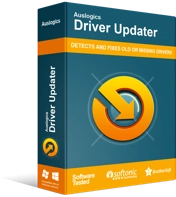
Rezolvați problemele PC-ului cu Driver Updater
Performanța instabilă a computerului este adesea cauzată de drivere învechite sau corupte. Auslogics Driver Updater diagnostichează problemele driverului și vă permite să actualizați driverele vechi dintr-o dată sau pe rând, pentru ca computerul să funcționeze mai ușor
Pentru a simplifica toate acestea și a vă scuti de bătaia de cap de a căuta versiunea corectă a driverului grafic, puteți opta pentru Auslogics Driver Updater. Acest program actualizează automat nu numai driverele dvs. grafice, ci și toate driverele de dispozitiv disponibile pe computer. Driver Updater va scana computerul dvs. și va găsi cele mai recente versiuni de driver pentru a înlocui software-ul de driver învechit sau corupt din sistemul dumneavoastră.
Procesul este simplu și nu necesită prea multă intervenție din partea dvs. Odată ce scanarea este finalizată, tot ce trebuie să faceți este să faceți clic pe butonul „Actualizați driverele” pentru a instala automat toate actualizările disponibile. Alternativ, puteți selecta driverele pe care doriți să le actualizați. Cu Driver Updater, nu trebuie să vă faceți griji cu privire la problemele de compatibilitate, deoarece vor fi instalate doar driverele potrivite pentru sistemul dvs.
Sperăm că ați reușit să remediați problema „LA Noire nu se lansează în Windows 10”. Dacă aveți informații suplimentare pe care doriți să le împărtășiți cu noi, vă rugăm să nu ezitați să lăsați comentariile dvs. mai jos.
